
MacBook 12インチ 2017年モデル 購入レビュー

かれこれWindowsPCを18年ほど利用してきた私がついにMacBookを購入しました。
数年前からMacBookのミニマルなデザインや、トラックパッドの機能面などが気になっており、ついにです。
選んだのは12インチのMacBook 2017年モデル。
2016年モデルからスペック的に大きく成長した2017年モデルは、最低スペックのモデルでも結構動くと評判に。そんなMacBook12インチMid2017を購入レビューします。
- MacBook 12 で Windows を動かす方法は記事内の後の方で紹介しています。
もくじ
MacBook 12インチ 2017年モデルを購入
写真は少々暗くなってしまいましたが、色はゴールド!
CPUがcore m3の、メモリが8GBの子。
あまり重い作業をする予定がなかったので、スペックは一番低いやつ。
MacBookに付属の電源アダプタ


MacBookは充電器側もType-C。
つまり、Type-C → Type-C ケーブルの充電ケーブルが必要ということ。
私はスマホ用にType-C ケーブルを持っていたのだけれど、Type-C → Type-C ケーブルは持っていなかった・・・。
ということで、Type-C ケーブルの購入を検討することに。
【USB-C PD対応 】USB Power Delivery技術に対応し、最大60W (3A)まで安全かつ安定して出力できます。
と記載があったので、このType-Cケーブルに決めました。
色味などの外観が良く、価格も1,200円とリーズナブル。
あとは、キーボードカバーや持ち運び用ケース、ディスプレイ用保護シートなども必要ですね・・・。
せっかく綺麗なMacBookなので、綺麗に使いたい。
またそのあたりの周辺グッズも購入したらレポートしてみます。
追記:▷購入しました!
あわせて読みたい

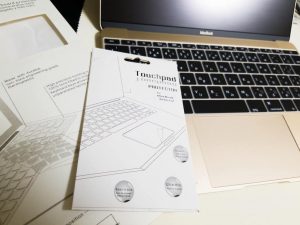
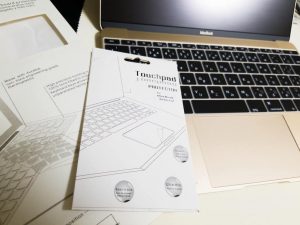
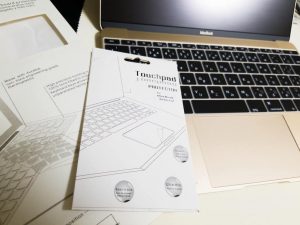
MacBook12インチを買ったら最初に揃えておきたい保護アクセサリ3選
MacBook12インチ2017年モデル用に購入した各アイテムが届きました!! 目次パワーサポート アンチグレアフィルムセット
Windows派だった人の意見として
今の所の使い勝手としては、思っていた通り良い感じ!
初めてのmacOCだけども、やっぱりこのトラックパッド良いね。
Windowsのとは反応も使い勝手も全然違う!
かれこれ18年位は完全なるWindows派として生きてきたけれど、このトラックパッドはずっと気になってたんだ。
良い・・・。
そしてRetinaDisplay綺麗!
会社で新型iPadを購入したのでRetinadisplayは体感していたけれど、同じように綺麗。
綺麗だぁ・・・。
その他のところとしては、まだこれから慣れていかないとかな?というところ。
Macへの初期インストールソフト
ソフトはWindowsで使っているものがMacでも使えるのが色々あって、インストールしてみた。
その他通常環境も含めて紹介します。
- メール:Gmail(Web版利用)
- カレンダー:Gカレンダー
- ブラウザ(ブックマーク):GoogleChrome
- ノート:EverNote
- テキストエディタ:mi
- Windowsではサクラエディタを使っていたのだけれど、Macでは先輩のオススメのmiというものを入れてみました。
- FTPソフト:FileZilla
- これもMac版があったのでをそれをインストール。
- チャットツール:Slack
- 普段の連絡はSlackを利用しているのでSlackのアプリ版を。
- Office:LibreOffice
- Microsoftのじゃなくても割と使えるよと聞いたのでLibreOffice。
- IME:Google日本語入力
- IMEはやっぱりコレ。
- Windowsでも、Androidでも使っているので、Macでも使えて良かった。
とりあえずこの辺りを利用・インストールしました。
こちらの記事にまとめ直し随時更新しています。
あわせて読みたい




2024年版:Mac おすすめアプリ | Mac,MacBookを購入したら最初に入れる必須ソフトはこれ!
Windows派だった私がMacをメイン端末として利用し始めた中で、いろんなソフトを試したのでそれらを紹介。今も利用している必須級ソフトもわかりやすくまとめました。



WindowsからMacに環境を変えてみたって言う人は世の中結構いると思うので、初Macという方は良ければ参考にしてみてください!
MacBook 12 で Windows を動かす方法
と言っても、なんだかんだWindowsも必要になったりもしますよね。
仕事で使っているとなおのこと。
ルイログ的一番のおすすめは、
です。
やっぱりこれですね。
Macを使いつつ、Windowsを1つのアプリのように利用できる神ソフト。
価格が8,500円と安くはありませんが、ソフトの出来を考えると全然高くないです。
知り合いは MacBook Air 2012年モデルのCTOモデル(CPU:i7、メモリ:8GB)で今はWindows10を入れてサクサク動作しています。(Win10を入れる前はWindows7、Windows XPを入れて利用されていました)
Macには標準でBOOTCAMPもついているけれど、いかんせん起動しなおしというのが私は煩わしくて利用しなくなりました。
あとは、裏技的なのだけれど・・・
Windows機を起動しておくかWake-on-LAN等で起動し、VPNを繋いでリモートデスクトップでそのWindows機に接続して利用する、という方法もとれます。
▽MacBook Air M1(2020)に買い替えました!超快適です。
あわせて読みたい




MacBook Air M1 レビュー | 今までの常識を超えたノートPC!
M1チップ搭載MacBook Air(2020)を購入・・・なんだこのモンスターマシンは!「スリープから画面を開いたら、開いている途中で立ち上がり完了という圧倒的な早さ」「サクサク動くアプリたち」「メモリ8GBモデルでも余裕のメモリ使用率」「外部ディスプレイに画面出力しても熱くならない」「2日使ってもバッテリー残量が70%以上という電池持ち」「打ちやすいシザーキーボード」。驚愕の1台です。












